Dodawanie pinezek na Google Maps to funkcjonalność, która może być niezwykle przydatna zarówno dla osób prywatnych, jak i dla firm. Aby dodać kilka pinezek, należy najpierw zalogować się na swoje konto Google. Po zalogowaniu się, otwórz aplikację Google Maps na swoim urządzeniu mobilnym lub komputerze. Następnie znajdź miejsce, które chcesz oznaczyć. Możesz to zrobić, wpisując nazwę miejsca w pasku wyszukiwania lub przeglądając mapę. Gdy już znajdziesz odpowiednią lokalizację, kliknij prawym przyciskiem myszy (na komputerze) lub dotknij i przytrzymaj miejsce na ekranie (na urządzeniach mobilnych). Pojawi się menu kontekstowe z opcją „Dodaj pinezkę” lub „Zapisz miejsce”. Wybierz tę opcję, a następnie możesz dodać dodatkowe informacje, takie jak nazwa pinezki czy opis.
Jak zarządzać dodanymi pinezkami na Google Maps
Zarządzanie dodanymi pinezkami na Google Maps jest kluczowe dla utrzymania porządku w oznaczonych miejscach. Po dodaniu kilku pinezek możesz chcieć je edytować lub usunąć. Aby to zrobić, wróć do aplikacji Google Maps i przejdź do sekcji „Twoje miejsca”, gdzie znajdziesz wszystkie zapisane lokalizacje. Wybierz interesującą cię pinezkę i kliknij na nią, aby otworzyć szczegóły. W tym miejscu masz możliwość edytowania nazwy lub opisu pinezki oraz zmiany jej lokalizacji. Jeśli zdecydujesz się usunąć pinezkę, wystarczy znaleźć odpowiednią opcję w menu i potwierdzić swoją decyzję. Możesz także tworzyć różne listy z pinezkami, co ułatwi organizację miejsc według kategorii, takich jak restauracje, atrakcje turystyczne czy ulubione sklepy.
Jak korzystać z funkcji współdzielenia pinezek na Google Maps
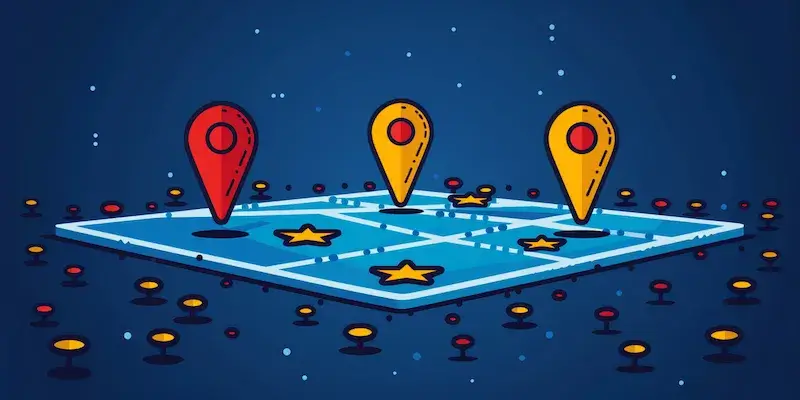 Jak dodać kilka pinezkę na Google Maps?
Jak dodać kilka pinezkę na Google Maps?
Funkcja współdzielenia pinezek na Google Maps to doskonały sposób na dzielenie się swoimi odkryciami z innymi osobami. Po dodaniu kilku pinezek do swojej mapy możesz łatwo udostępnić je znajomym lub rodzinie. Aby to zrobić, przejdź do sekcji „Twoje miejsca” i wybierz listę zawierającą interesujące cię pinezki. Następnie kliknij opcję „Udostępnij” i wybierz metodę współdzielenia – możesz skopiować link do listy lub wysłać zaproszenie bezpośrednio przez e-mail czy wiadomości tekstowe. Osoby, którym udostępnisz swoje pinezki, będą mogły zobaczyć wszystkie oznaczone lokalizacje oraz ich opisy. To świetny sposób na planowanie wspólnych wyjazdów czy spotkań w nowych miejscach.
Jak wykorzystać dodane pinezki do planowania podróży
Planowanie podróży z wykorzystaniem dodanych pinezek na Google Maps może znacząco ułatwić organizację wyjazdu. Gdy masz już kilka oznaczonych miejsc, możesz stworzyć trasę podróży uwzględniającą wszystkie interesujące cię lokalizacje. Aby to zrobić, otwórz Google Maps i wybierz pierwszą pinezkę jako punkt startowy. Następnie dodawaj kolejne punkty do trasy, klikając na każdą z zapisanych lokalizacji. Możesz również dostosować trasę według preferencji – wybierając najkrótszą drogę lub omijając niektóre obszary. Dzięki temu będziesz miał pełen obraz swojej podróży oraz czas potrzebny na dotarcie do poszczególnych miejsc. Dodatkowo warto zwrócić uwagę na godziny otwarcia atrakcji turystycznych oraz dostępność parkingów w okolicy.
Jak dodać notatki do pinezek na Google Maps
Dodawanie notatek do pinezek na Google Maps to funkcjonalność, która może być niezwykle przydatna, zwłaszcza gdy chcesz zapamiętać szczegóły dotyczące danego miejsca. Aby dodać notatkę, po dodaniu pinezki do mapy, kliknij na nią, aby otworzyć szczegóły. W tym miejscu znajdziesz opcję edytowania informacji o pinezce. Możesz wpisać swoje uwagi lub dodatkowe informacje, które mogą być istotne w przyszłości. Na przykład, jeśli oznaczasz restaurację, możesz dodać notatkę o swoich ulubionych daniach lub godzinach otwarcia. Dzięki temu, gdy wrócisz do tego miejsca w przyszłości, będziesz miał wszystkie istotne informacje pod ręką. Notatki mogą również zawierać wskazówki dotyczące dojazdu lub inne praktyczne porady, które mogą ułatwić wizytę w danym miejscu.
Jak korzystać z Google Maps offline z dodanymi pinezkami
Korzystanie z Google Maps offline to świetny sposób na oszczędzenie danych mobilnych oraz uniknięcie problemów z dostępem do internetu podczas podróży. Aby móc korzystać z dodanych pinezek w trybie offline, musisz najpierw pobrać mapy obszaru, który zamierzasz odwiedzić. W tym celu otwórz aplikację Google Maps i wyszukaj interesujący cię region. Następnie kliknij na nazwę lokalizacji u dołu ekranu i wybierz opcję „Pobierz”. Upewnij się, że zaznaczasz odpowiedni obszar, aby objąć wszystkie pinezki, które chcesz mieć dostępne offline. Po pobraniu mapy możesz korzystać z wszystkich zapisanych miejsc bez potrzeby łączenia się z internetem. To szczególnie przydatne podczas podróży w miejsca o ograniczonej dostępności sieci komórkowej lub Wi-Fi.
Jak wykorzystać dodane pinezki do tworzenia tras rowerowych
Tworzenie tras rowerowych za pomocą dodanych pinezek na Google Maps to doskonały sposób na odkrywanie nowych miejsc oraz aktywne spędzanie czasu. Aby stworzyć trasę rowerową, zacznij od oznaczenia kilku interesujących punktów na mapie – mogą to być parki, kawiarnie czy atrakcje turystyczne. Po dodaniu pinezek przejdź do opcji „Wyznacz trasę” i wybierz tryb jazdy na rowerze. Google Maps automatycznie dostosuje trasę do warunków drogowych i ścieżek rowerowych. Możesz także ręcznie edytować trasę, przeciągając ją w inne miejsca lub dodając kolejne punkty pośrednie. Dzięki temu masz pełną kontrolę nad swoją trasą i możesz dostosować ją do swoich preferencji oraz poziomu zaawansowania.
Jak dodać zdjęcia do pinezek na Google Maps
Dodawanie zdjęć do pinezek na Google Maps to świetny sposób na wzbogacenie informacji o danym miejscu oraz podzielenie się swoimi doświadczeniami z innymi użytkownikami. Po dodaniu pinezki kliknij na nią i wybierz opcję „Dodaj zdjęcie”. Możesz przesłać zdjęcia bezpośrednio z galerii swojego urządzenia lub zrobić nowe zdjęcie aparatem. Warto dodać fotografie przedstawiające nie tylko miejsce samo w sobie, ale także jego atmosferę czy otoczenie. Na przykład zdjęcie potrawy w restauracji czy widok z tarasu widokowego może zachęcić innych do odwiedzenia danego miejsca. Pamiętaj jednak o przestrzeganiu zasad dotyczących prywatności oraz praw autorskich – nie publikuj zdjęć osób bez ich zgody ani nie używaj materiałów chronionych prawem autorskim bez odpowiednich uprawnień.
Jak korzystać z recenzji miejsc oznaczonych pinezkami
Korzystanie z recenzji miejsc oznaczonych pinezkami na Google Maps to doskonały sposób na uzyskanie dodatkowych informacji przed wizytą w danym miejscu. Gdy dodasz pinezkę do swojej mapy, warto również zapoznać się z opiniami innych użytkowników. Aby to zrobić, wystarczy kliknąć na oznaczoną lokalizację i przewinąć stronę w dół do sekcji recenzji. Znajdziesz tam opinie osób, które już odwiedziły dane miejsce oraz oceny wystawione przez użytkowników. Recenzje mogą zawierać cenne wskazówki dotyczące jakości obsługi, atmosfery czy cen oferowanych usług. Dzięki temu możesz lepiej ocenić, czy dane miejsce spełnia Twoje oczekiwania przed podjęciem decyzji o jego odwiedzeniu. Warto również pamiętać o tym, że opinie są subiektywne – to co dla jednej osoby może być wadą, dla innej może być zaletą.
Jak używać funkcji „Zapisz jako ulubione” dla pinezek
Funkcja „Zapisz jako ulubione” dla pinezek na Google Maps to świetny sposób na szybkie odnalezienie interesujących miejsc w przyszłości. Gdy dodasz kilka pinezek do mapy i zdecydujesz się na zapisanie ich jako ulubione, wystarczy kliknąć na każdą lokalizację i wybrać opcję „Zapisz jako ulubione”. Te oznaczone miejsca zostaną przeniesione do specjalnej sekcji „Ulubione”, gdzie będziesz mógł je łatwo przeglądać i zarządzać nimi w dowolnym momencie. To szczególnie przydatne dla osób planujących podróże lub chcących mieć szybki dostęp do ulubionych restauracji czy atrakcji turystycznych w swoim mieście. Dodatkowo możesz tworzyć różne kategorie ulubionych miejsc – np.
Jak synchronizować swoje pinezki między urządzeniami
Synchronizacja pinezek między urządzeniami to kluczowa funkcjonalność dla osób korzystających z Google Maps zarówno na smartfonach jak i komputerach stacjonarnych czy tabletach. Aby zapewnić synchronizację swoich zapisanych miejsc, upewnij się, że jesteś zalogowany na tym samym koncie Google we wszystkich urządzeniach. Po dodaniu lub edytowaniu pinezki na jednym urządzeniu zmiany powinny automatycznie pojawić się również na pozostałych urządzeniach po chwili odświeżenia aplikacji lub strony internetowej Google Maps. Dzięki temu masz pewność, że wszystkie Twoje oznaczone lokalizacje są zawsze aktualne i dostępne niezależnie od tego, gdzie się znajdujesz czy jakie urządzenie aktualnie używasz.
Jak korzystać z Google My Business do zarządzania swoimi pinezkami
Dla właścicieli firm korzystanie z Google My Business to doskonały sposób na zarządzanie swoimi pinezkami oraz zwiększenie widoczności swojej działalności w internecie. Rejestrując swoją firmę w usłudze Google My Business możesz dodać wszystkie istotne informacje dotyczące Twojej działalności – takie jak adres, godziny otwarcia czy numer telefonu – co sprawi że Twoja firma będzie bardziej dostępna dla potencjalnych klientów szukających informacji w Google Maps. Po utworzeniu profilu firmy możesz również zachęcać klientów do zostawiania recenzji oraz odpowiadać na ich opinie co pomoże budować pozytywny wizerunek Twojej marki oraz zwiększyć jej wiarygodność w oczach nowych klientów.
Polecamy zobaczyć
-
-
Jak usunąć Google Ads?Usunięcie Google Ads z konta może wydawać się skomplikowanym procesem, ale w rzeczywistości jest to…
-
-
-